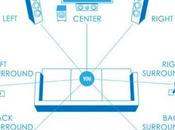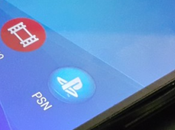I televisori oggi sono piuttosto presenti nelle nostre case, ma ci sono momenti in cui non è possibile trovarne uno, mentre è più facile disporre di un monitor di computer a cui è possibile collegare la PS4 con pochi strumenti.
Le console di gioco sono dispositivi molto utilizzati in soggiorno, ma ci sono anche tanti appassionati che preferiscono giocare all’ultimo FPS sulla loro scrivania in ufficio. Ne conosco altri che hanno un monitor per il loro computer, e un secondo monitor collegato alla loro PS4, tutto lì sulla propria scrivania.
Purtroppo, non è così semplice collegare una PS4 ad un monitor come si collega ad un normale televisore.
Detto questo, abbiamo pensato che potrebbe essere una buona idea spiegare come è possibile collegare la PS4 ad un monitor e indicare tutti gli accessori di cui si ha bisogno per giocare. Inoltre, dato che esistono diversi tipi di monitor, ci sono anche diverse configurazioni di cui è necessario essere a conoscenza per effettuare il collegamento, ma per la maggior parte dei casi, basta avere solo un paio di accessori per collegare la vostra PS4 a qualsiasi monitor del computer.
Prima di iniziare
Prima di fare qualsiasi cosa, è importante familiarizzare con le connessioni presenti sulla vostra PS4 e sul monitor del computer. Prendete nota del tipo di connessione che utilizza la PS4, così come anche le connessioni disponibili sul monitor del computer.
Per quanto riguarda le connessioni video e audio, la PS4 ha una porta HDMI e una porta audio ottica. Mentre il cavo HDMI può trasportare sia video che audio, la maggior parte dei monitor di computer non sono dotati di altoparlanti, il che significa che, se si desidera il suono, avrete bisogno di una sorgente audio esterna. In questo caso, avrete bisogno di qualcosa di più di un semplice cavo HDMI. Su questo ci arriveremo più in dettaglio dopo.
Inoltre, molti dei monitor di computer più economici non hanno HDMI, ma solo l’attacco DVI o VGA. Questo è importante da notare, perchè avrete bisogno di un adattatore per trasformare la porta HDMI della PS4 in una delle altre porte video del monitor.
Collegamento della PS4
La migliore delle ipotesi è se il monitor del computer dispone di una porta HDMI e altoparlanti incorporati. Se è così, tutto quello che serve è un cavo HDMI. Basta inserire un’estremità del cavo nella vostra PS4 e l’altra estremità nel vostro monitor del computer, ed è fatta.
Il monitor del computer potrebbe essere in grado di riprodurre l’audio della PS4 attraverso i suoi altoparlanti integrati utilizzando solo il cavo HDMI, ma non è sempre possibile con alcune marche di monitor.
Se il monitor non dispone di una porta HDMI, ma piuttosto di una connessione DVI o VGA, allora avrete bisogno di un cavo adattatore HDMI-DVI. Se il monitor dispone solo di una porta VGA, significa che probabilmente è molto vecchio e vedrete un significativo degrado della qualità dell’immagine, e poiché i monitor più recenti possono essere trovati a buon prezzo, consigliamo di comprarne uno che possiede un tipo di connessione più moderna.
Il collegamento audio è un po’ più complicato di quello video quando si deve collegare la PS4 al monitor di un computer, perché la PS4 supporta solo audio ottico/digitale. Tuttavia, ci sono alcuni modi per gestire la situazione, la maggior parte delle quali richiedono un convertitore per convertire l’audio ottico/digitale in una connessione per gli altoparlanti.
Se il monitor non dispone di altoparlanti incorporati, avrete bisogno di una sorgente audio esterna, che può essere una normale coppia di altoparlanti del computer oppure un impianto stereo. Potrete collegare l’audio della PS4 direttamente a questi diffusori.
Tuttavia, cnsiderato che ci sono diversi modi per collegare l’audio agli altoparlanti in base al tipo di diffusori disponibili, proponiamo le situazioni più comuni ed il tipo di attrezzature necessarie per ciascuna di esse.
Se gli altoparlanti si collegano utilizzando un jack cuffie da 3,5 mm, allora avrete bisogno di queste attrezzature:
- cavo audio TOSLINK ottico digitale,
- convertitore digitale ottico-to-RCA
- cavo adattatore da RCA-to-3,5 mm.
Una volta che avete a disposizione questi strumenti, collegate un’estremità del cavo TOSLINK nella porta ottica audio della PS4 e l’altra estremità al convertitore digitale. Successivamente, collegare le estremità bianche e rosse del cavo adattatore RCA nel convertitore, ed infine inserire il connettore maschio 3,5 millimetri nei vostri altoparlanti.
Se gli altoparlanti esterni si collegano con un jack di ingresso RCA bianco e rosso, è necessario:
- cavo digitale ottico TOSLINK audio,
- convertitore digitale ottico-to-RCA
- cavo RCA.
Collegate i cavi come visto precedentemente, ma avrete i cavi bianco e rosso collegati all’altra estremità in modo da collegarli al sistema audio per ottenere l’audio dalla PS4.
Se volete utilizzare le cuffie, probabilmente questa è la scelta migliore in ogni caso, dal momento che non avrete bisogno di convertitore e potete semplicemente collegare direttamente il jack delle cuffie sul DualShock 4 Controller della PS4. In questo caso consigliamo di tenere premuto il tasto PS e poi cambiare All Audio delle cuffie.
E’ importante notare che se si sta giocando utilizzando l’audio della vostra PS4 ottenuto attraverso l’uscita ottica digitale, è necessario modificare le impostazioni audio della PS4 nel menu Impostazioni. Da lì, selezionare Impostazioni audio, e quindi in Audio Output Settings selezionare il tipo di connessione audio (audio ottico digitale).
Tuttavia, un modo più semplice per modificare questa impostazione è quello di selezionare Audio Multi-output nel menu Impostazioni audio, che invierà l’audio per tutte le connessioni, indipendentemente dal tipo di collegamento.